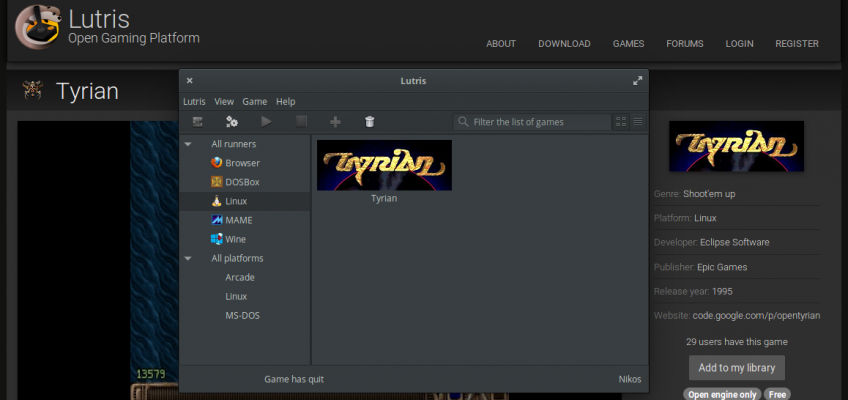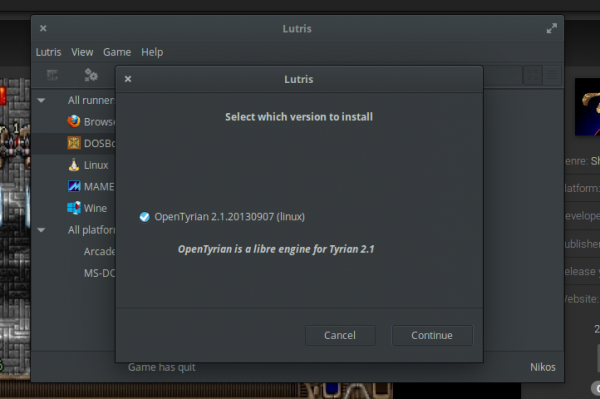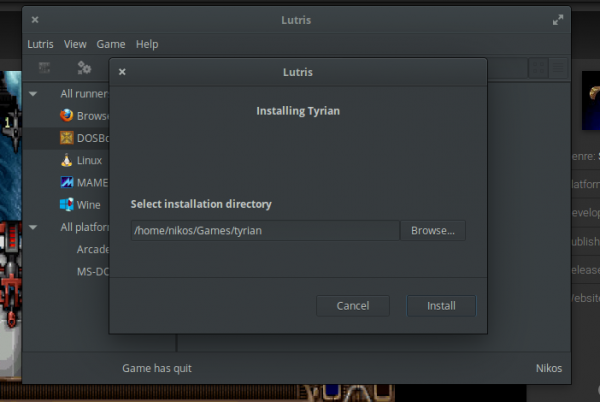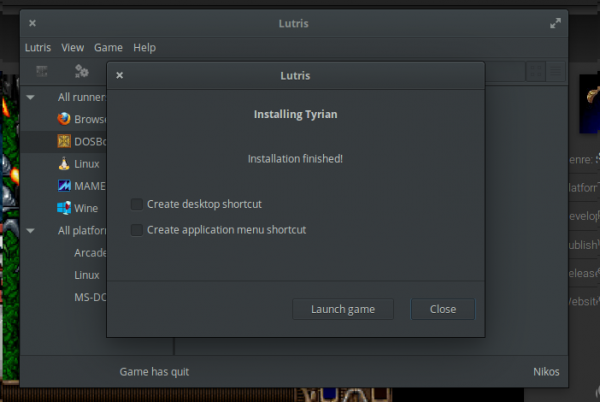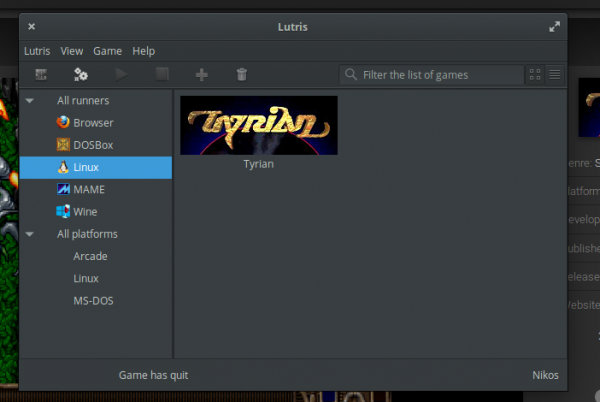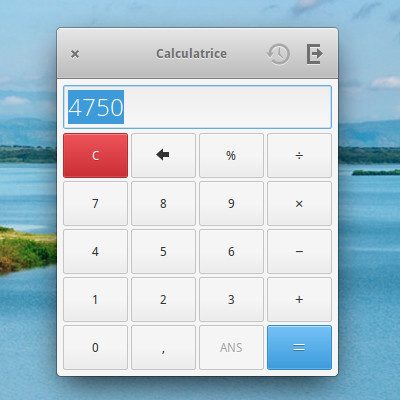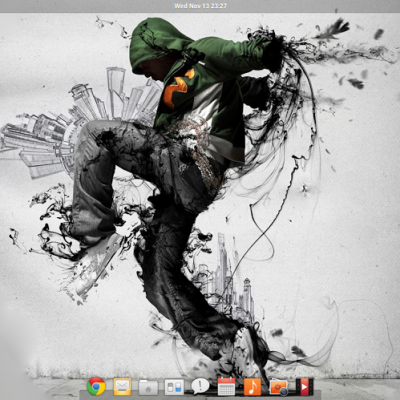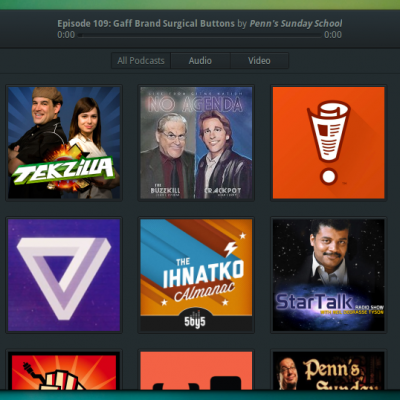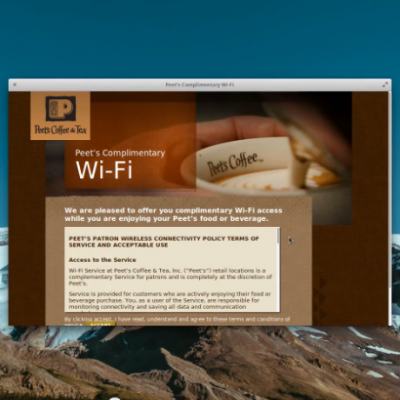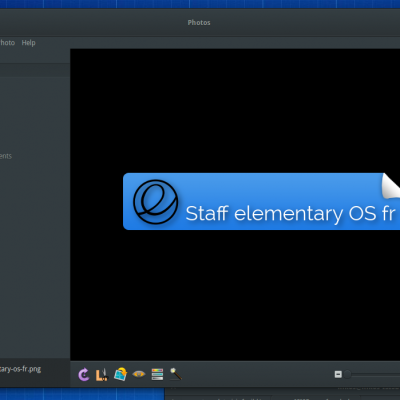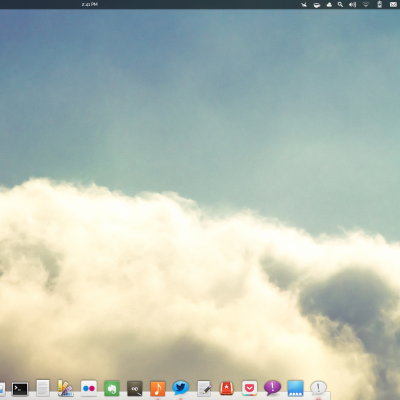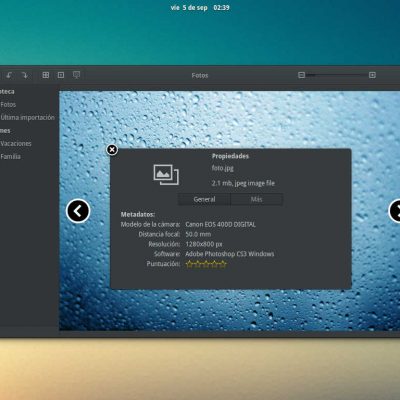En cette période de vacances, c’est le moment de se détendre (pour bon nombre d’entre vous c’est les vacances : chanceux 🙂 ), alors pourquoi ne pas en profiter pour jouer un jeu sur votre OS Linux favori ?! On a peut-être une solution pour vous !
Si vous êtes fan d’émulation, de jeux sur Steam, de portage sur Linux, alors : oui, ça devrait vous intéresser.
De l’émulation en passant par des jeux via Steam voir certains moteurs de jeux portés sous Linux, la ludothèque Linux avance à petit pas, certes ce n’est pas aussi rapide que sous Windows mais ça avance (ndlr : pour preuve, le dernier épisode de la franchise Warhammer 40.000 Dawn of War 3 est déjà disponible sous Linux).
Il peut paraître toutefois rebutant pour un néophyte nouvellement arrivé sous Linux de devoir jongler avec la ligne de commande; cela est toutefois en passe de s’améliorer : Steam le prouve, une seule interface permet d’acheter, installer et jouer à de nombreux jeux sous Linux et cela nativement !
Un petit nouveau risque de faire avancer les choses, son petit nom : Lutris
Il a pour ambition de simplifier et d’unifier la gestion de vos jeux directement au sein d’une même interface graphique, il ne s’arrête pas aux anciens jeux portés sous Linux mais porte cette unification aux catégories suivantes (éléments issus directement du site officiel) :
- Native Linux
- Windows
- Steam (Linux and Windows)
- MS-DOS
- Arcade machines
- Amiga computers
- Atari 8 and 16bit computers and consoles
- Browsers (Flash or HTML5 games)
- Commmodore 8 bit computers
- SCUMM based games and other point and click adventure games
- Magnavox Odyssey², Videopac+
- Mattel Intellivision
- NEC PC-Engine Turbographx 16, Supergraphx, PC-FX
- Nintendo NES, SNES, Game Boy, Game Boy Advance, DS
- Game Cube and Wii
- Sega Master Sytem, Game Gear, Genesis, Dreamcast
- SNK Neo Geo, Neo Geo Pocket
- Sony PlayStation
- Sony PlayStation 2
- Sony PSP
- Z-Machine games like Zork
Il est à important de noter que vous devrez posséder le ou les jeux que vous souhaiterez intégrer.
Comment fonctionne Lutris
Lutris nécessite l’installation d’un client (ndlr : cette partie sera abordée en fin de cet article) qui fait aussi interface entre le site web lutris.net et votre ordinateur, depuis ce site, vous pourrez sélectionner directement le jeu qui vous intéresse :
Dans mon cas, j’ai souhaité installer Tyrian (ndlr : je suis un grand fan de ce jeu !) simplement en cliquant sur le bouton Install
Une fois ce jeu téléchargé (ndlr : on parle d’ici d’Open Tyrian, la version libre de Tyrian), il sera installé dans votre collection et disponible directement depuis l’interface, comme dans la capture ci-dessous :
Comme vous pouvez le voir, les actions sont relativement simples et sont assez rapide à utiliser. (ndlr : pour les power users, lutris, utilise plusieurs technologies pour faire fonctionner vos différents jeux, Wine, Steam ou même les installateurs GOG, en passant par différents émulateurs).
Comment installer Lutris
L’installation se veut très simple (ndlr : la ligne de commande sera toutefois requise pour se lancer dans l’aventure Lutris), il faudra passer par votre terminal favori pour y lancer les commandes suivantes (elles sont issues du site officiel) :
ver=$(lsb_release -sr); if [ $ver != "16.10" -a $ver != "17.04" -a $ver != "16.04" ]; then ver=16.04; fi echo "deb http://download.opensuse.org/repositories/home:/strycore/xUbuntu_$ver/ ./" | sudo tee /etc/apt/sources.list.d/lutris.list wget -q http://download.opensuse.org/repositories/home:/strycore/xUbuntu_$ver/Release.key -O- | sudo apt-key add - sudo apt-get update sudo apt-get install lutris
A vos gamepads !